
Správa aktivít zadaní v aplikácii Škola
V zobrazení podrobností zadania sa môžete pozrieť, ako študenti postupujú v práci v rámci triedy, a sledovať trendy týkajúce sa výsledkov, frekvencie, času a pokroku. Informácie v zobrazení podrobností zadania vám pomáhajú určiť, či všetci študenti postupujú rovnako rýchlo alebo či majú niektorí náskok alebo zaostávajú. Vďaka tomu sa môžete rozhodnúť, aký bude najlepší ďalší postup – či nechať študentov pracovať tak ako doposiaľ, umožniť im pokúsiť sa o Aktivita znova alebo im zadanie po jeho zamknutí znova sprístupniť a dať im trocha času navyše.
Sledovanie trendov študentov
V aplikácii Škola
 klepnite na postrannom paneli na triedu a potom klepnite na študenta, ktorého údaje chcete zobraziť.
klepnite na postrannom paneli na triedu a potom klepnite na študenta, ktorého údaje chcete zobraziť.Podľa informácií na kartách prehľadov daného študenta zistíte, či študent postupuje rovnakým tempom ako zvyšok triedy alebo či potrebuje viac pozornosť alebo väčšiu výzvu.
Môžete sa napríklad pozrieť, aké má študent skóre v porovnaní so zvyškom triedy, kde študent trávi najviac času alebo ako často používa nejakú aplikáciu, a potom na základe týchto informácií rozhodnúť, ako sa mu najlepšie venovať.
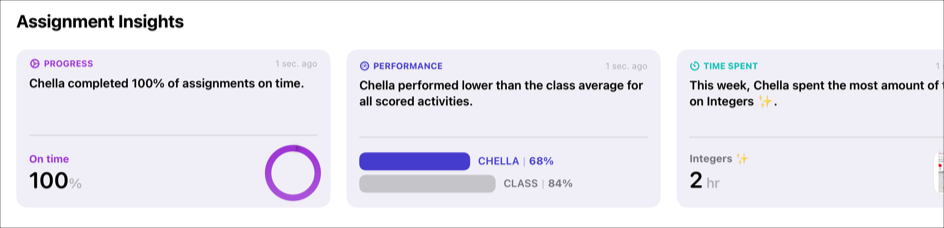
Požiadanie študenta o zopakovanie aktivity
V aplikácii Škola
 klepnite na postrannom paneli na položku Posledná aktivita, Obľúbené alebo na triedu a potom klepnite na zadanie, ktoré si chcete pozrieť.
klepnite na postrannom paneli na položku Posledná aktivita, Obľúbené alebo na triedu a potom klepnite na zadanie, ktoré si chcete pozrieť.Klepnite na kartu aktivity, klepnite na prácu študenta, ktorú chcete skontrolovať (v časti Pripravené na kontrolu), a skontrolujte ju.
Klepnite na
 a potom klepnite na položku Požiadať o opakovaný pokus.
a potom klepnite na položku Požiadať o opakovaný pokus.Zadajte pokyny s vysvetlením, že má študent aktivitu prepracovať.
K pokynom zadania tiež môžete priložiť multimédiá.
Klepnite na tlačidlo Odoslať.
Poznámka: Ak študenti či študentky aktivitu znova označia ako Dokončenú bez toho, aby ju zopakovali, aplikácia Škola zobrazí predchádzajúce údaje o pokroku.
Poznámka: Ak sú pre aplikáciu Škola povolené hlásenia (prejdite do Nastavení 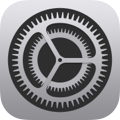 > Hlásenia > Škola a klepnite na položku Povoliť hlásenia), aplikácia Škola vám zobrazí hlásenie, keď študenti odošlú prepracovanú verziu. Klepnutím na hlásenie otvorte zadanie a skontrolujte novú verziu.
> Hlásenia > Škola a klepnite na položku Povoliť hlásenia), aplikácia Škola vám zobrazí hlásenie, keď študenti odošlú prepracovanú verziu. Klepnutím na hlásenie otvorte zadanie a skontrolujte novú verziu.
Požiadanie študenta o zopakovanie časovanej aktivity v aplikácii
V aplikácii Škola
 klepnite na postrannom paneli na položku Posledná aktivita, Obľúbené alebo na triedu a potom klepnite na zadanie, ktoré si chcete pozrieť.
klepnite na postrannom paneli na položku Posledná aktivita, Obľúbené alebo na triedu a potom klepnite na zadanie, ktoré si chcete pozrieť.Klepnite na kartu Časovaná aktivita v aplikácii, potom na
 a potom klepnite na položku Požiadať o opakovaný pokus.
a potom klepnite na položku Požiadať o opakovaný pokus.Keď pri časovanej aktivite v aplikácii klepnete na položku Požiadať o opakovaný pokus, žiadate tým študenta, aby aktivitu zopakoval s rovnakým časom, ktorý ste nastavili pôvodne. Ak chcete nastaviť iný čas, vytvorte novú časovanú aktivitu v aplikácii.
Zadajte pokyny s vysvetlením, že má študent aktivitu zopakovať.
K pokynom zadania tiež môžete priložiť multimédiá.
Klepnite na tlačidlo Odoslať.
Keď bude študent alebo študentka aplikáciu používať určený čas, aplikácia Škola aktivitu automaticky označí ako Dokončenú a zobrazí celkový čas všetkých pokusov. Ak študent či študentka aktivitu znova označí ako Dokončenú bez toho, aby ju zopakoval, aplikácia Škola zobrazí predchádzajúce údaje o pokroku.
Poznámky:
Aplikácia Škola nahlasuje len pokrok dosiahnutý v určenom čase, a to aj v prípade, že študent bude aplikáciu používať ďalej.
Ak sú pre aplikáciu Škola povolené hlásenia (prejdite na Nastavenia
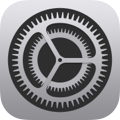 > Hlásenia > Škola a klepnite na položku Povoliť hlásenia), aplikácia Škola vám zobrazí hlásenie, keď študenti aktivitu dokončia. Klepnutím na hlásenie otvoríte zadanie a zobrazíte aktivitu.
> Hlásenia > Škola a klepnite na položku Povoliť hlásenia), aplikácia Škola vám zobrazí hlásenie, keď študenti aktivitu dokončia. Klepnutím na hlásenie otvoríte zadanie a zobrazíte aktivitu.
Predĺženie času, ktorý má študent na dokončenie aktivity v zamknutom zadaní
V aplikácii Škola
 klepnite na postrannom paneli na položku Posledná aktivita, Obľúbené alebo na triedu a potom klepnite na zamknuté zadanie, ktoré si chcete pozrieť.
klepnite na postrannom paneli na položku Posledná aktivita, Obľúbené alebo na triedu a potom klepnite na zamknuté zadanie, ktoré si chcete pozrieť.Klepnite na kartu aktivity, klepnite na
 pri študentovi, ktorého pokrok je Nedokončené alebo Nezačaté, a potom klepnite na Povoliť dokončenie.
pri študentovi, ktorého pokrok je Nedokončené alebo Nezačaté, a potom klepnite na Povoliť dokončenie.Aplikácia Škola v zamknutom zadaní odomkne vybranému študentovi potrebnú aktivitu.